目次
ブログの作り方
- ドメイン決定
- サーバー契約
- ドメインとサーバーの紐づけ
- WordPressの導入
- デザイン変更
- 拡張機能のプラグインを入れる
- 記事を書く
ドメイン決定
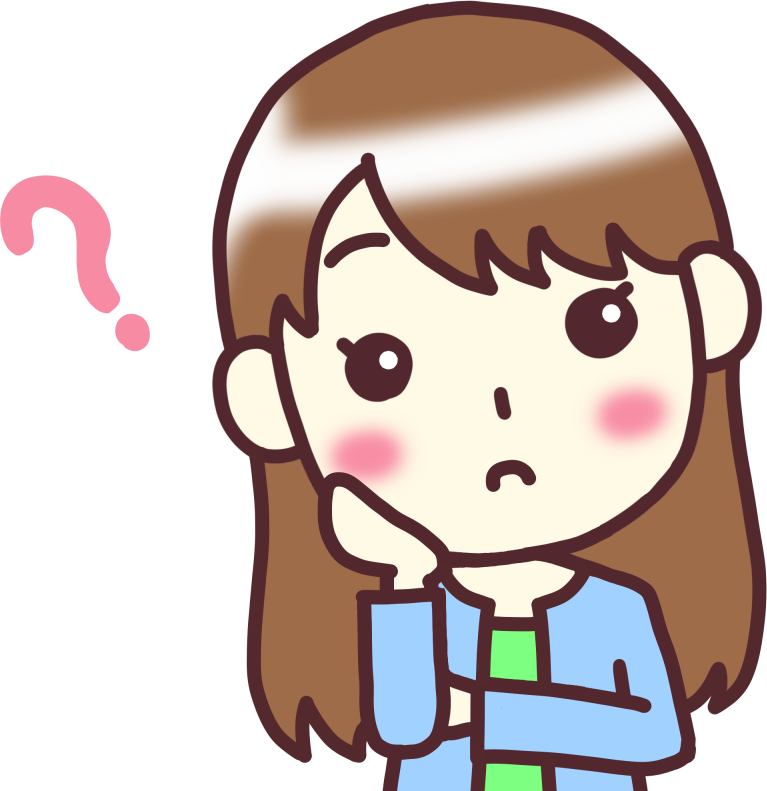
そもそもドメインって何ですか?

ドメインとは、簡単に言うとサーバーにつける名前のベースになるものです。
自分で管理するドメインを独自ドメインと言います。
独自ドメインは自分の財産みたいなものです。
それではドメインの名前を考えましょう!
ドメイン名(ブログ名)は、簡潔でわかりやすいものにしましょう。
あなたのドメイン名(ブログ)の名前から
「このブログは〇〇系のブログだ!」と認知できればベストです。
- 会社名(公式サイト等)
- 個人名(ブランディング等)
- 商品・サービス名(固有名詞)
- 地名の利用
- コンセプト、ミッション等
などを考えて決めていくのがベストです。
ドメインの種類は。.jp .com .co.jp 等が一般的です。
ドメインを取得できる管理会社は
スタードメインなどがあります。
お名前.comでドメインを取得する
お名前.comサーバー契約
初心者におすすめ、レンタルサーバー
エックスサーバー当サイトは ConoHaWING を使用しています
国内最速・高安定の高性能レンタルサーバー【ConoHa WING】連絡先を入力
ConoHaでアカウントを新しく作ります。メールアドレスや住所、名前などを入力しましょう。

入力が終わったら「次へ」進みます。
本人確認を行う
ConoHaのサービスを使うためには本人確認を行う必要があります。
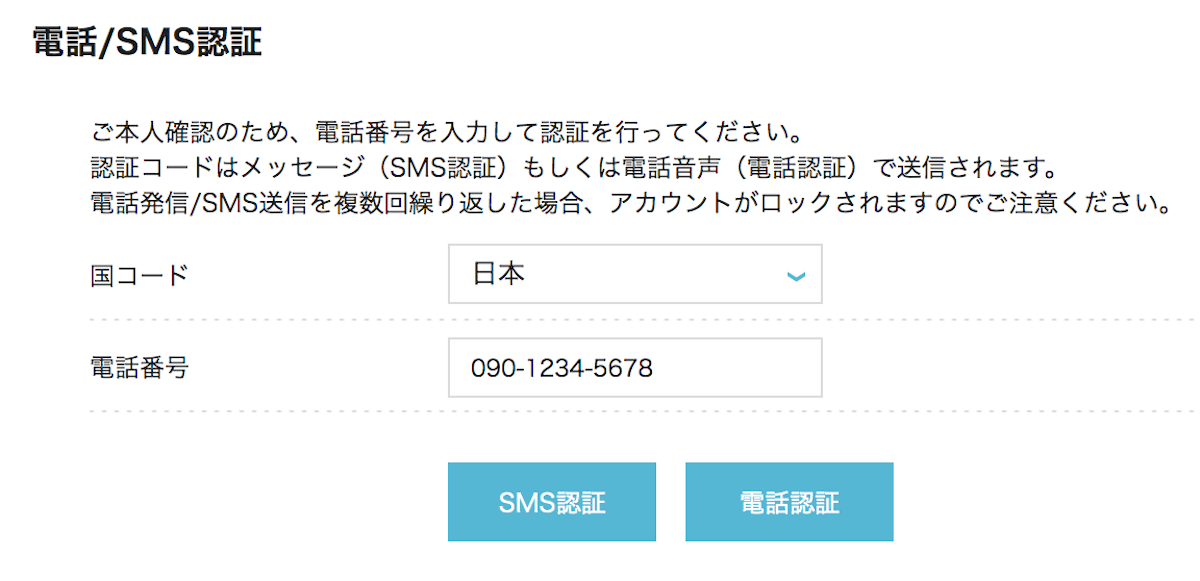
料金の支払い設定
クレジットカード払い、コンビニ払いなど、料金の設定をする。
1-4:料金プランを選ぶ
つづいて料金プランやサーバー名を選びます。ConoHa WINGだと簡単に料金プランを上げたり下げたりできるため、選ぶのが気楽です。
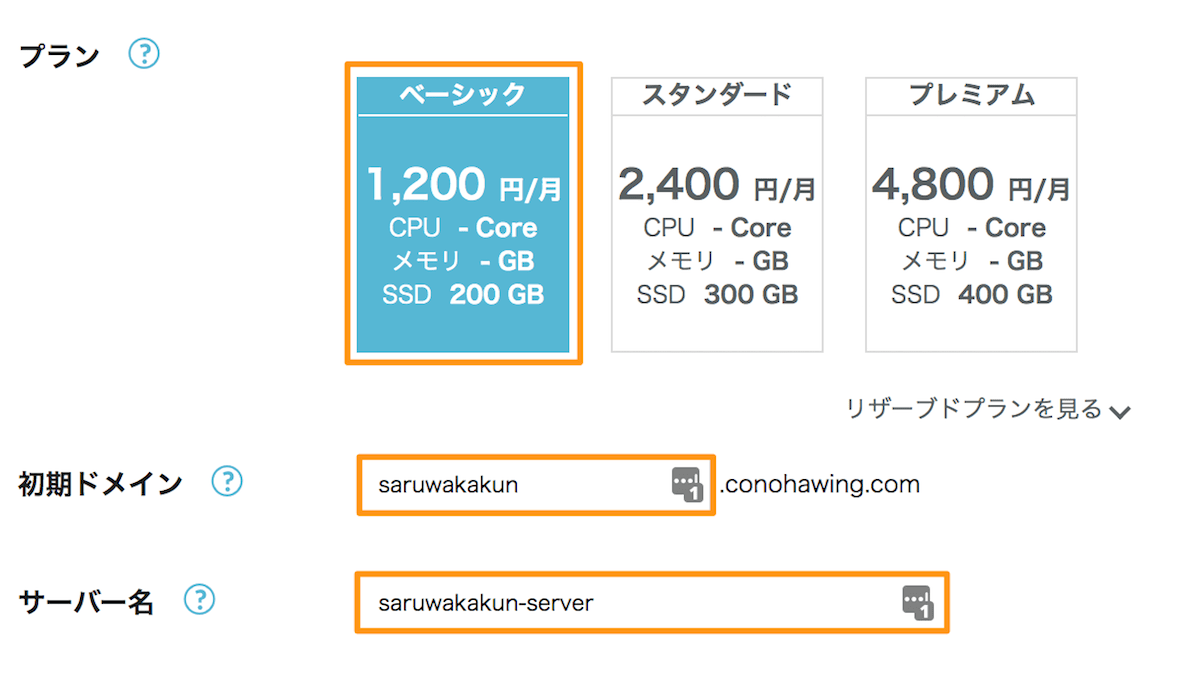
WINGパックがおすすめ!
ドメインとサーバーの紐づけ
取得した「住所(ドメイン)」を、「マンション(サーバー)」の一室に当てはめるのです。こうして、ちゃんと住所を持った「あなたの部屋(ブログ)」が完成します。
ドメインをConoHa WINGにひも付ける
ConoHa WINGのサーバー管理(こちら)を開き[ドメイン]メニューの[+ドメイン]をクリックしましょう。設定はこの画像のようにします。
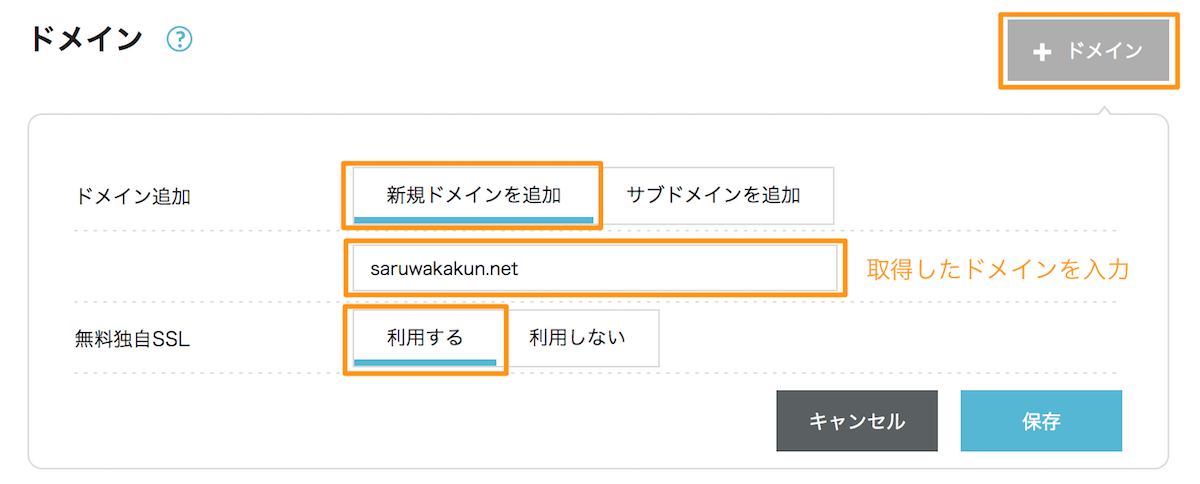
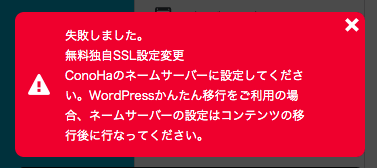
このようなエラーが表示されるかもしれませんが、これから設定を行うので気にしなくてOKです。
WordPressの導入
ConoHa WINGでWordPressをインストールする!
アプリケーションインストール画面を開く
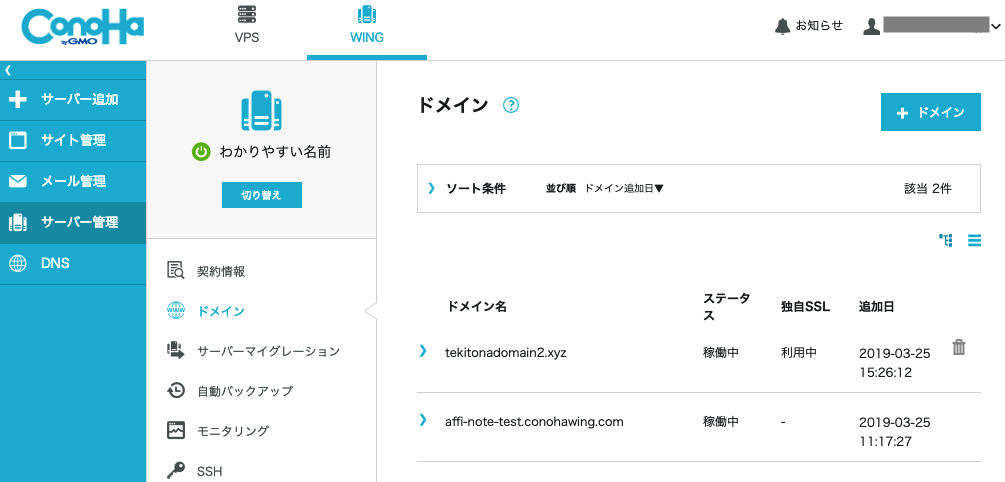
①「サイト管理」をクリック
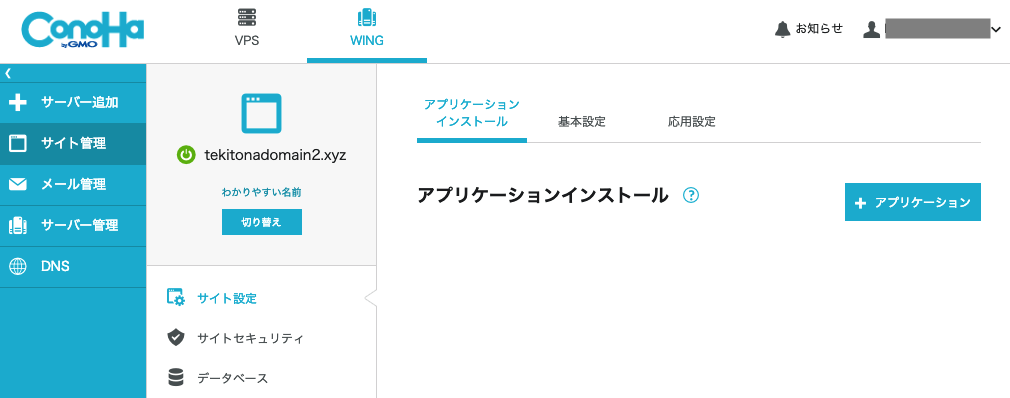
②取得したドメインが選択されていることを確認
③「+アプリケーション」をクリック
ワードプレスのインストール情報を入力する
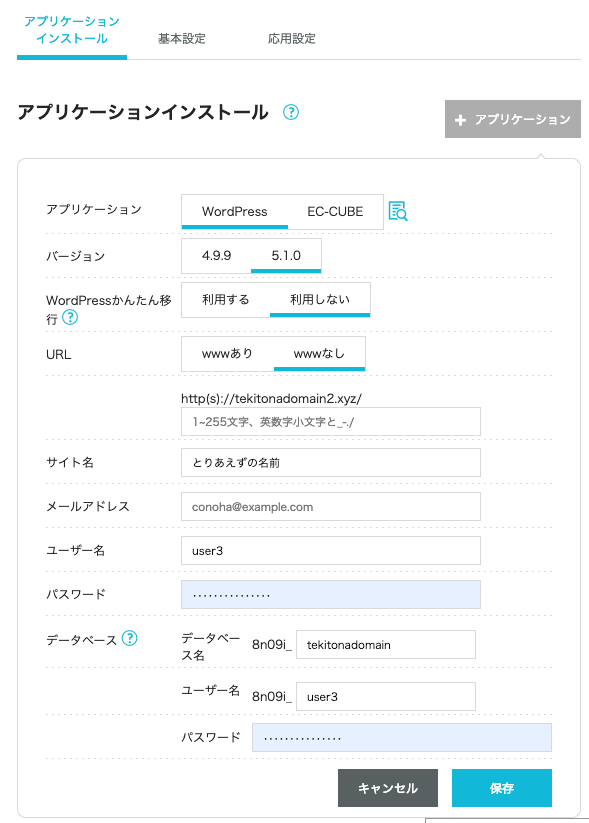
設定が出来たら「保存」をクリックします。

ワードプレスにログインする
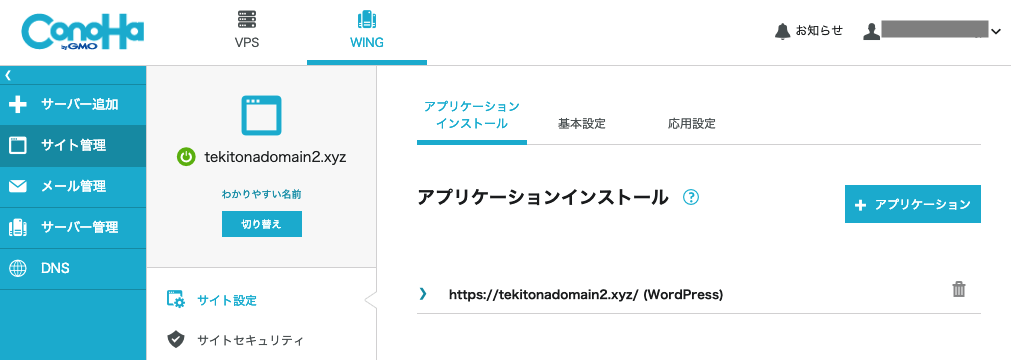
①「https://〜取得したドメイン名〜 (WordPress)」をクリック
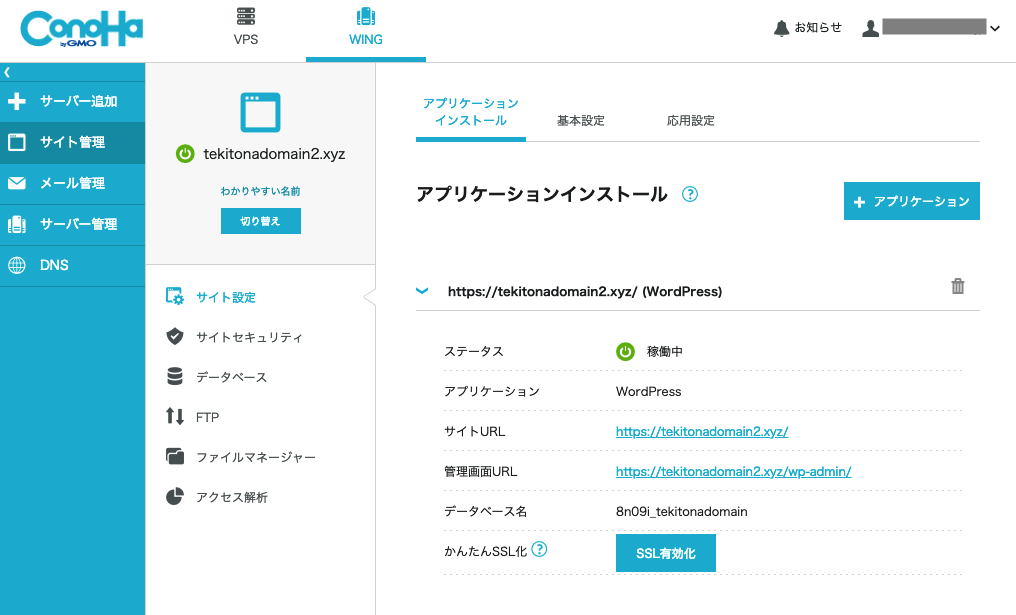
②「管理画面URL」のURL部分をクリック
このURLは今後サイトを運営していく上でよく使うのでブックマーク・お気に入りに設定しておきましょう。
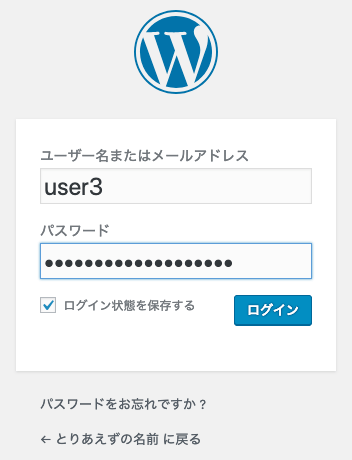
③ユーザー名とパスワードを入力
ワードプレスをインストールする時に設定したユーザー名とパスワードを入力してください。
④「ログイン状態を保存する」にチェック
⑤「ログイン」をクリック
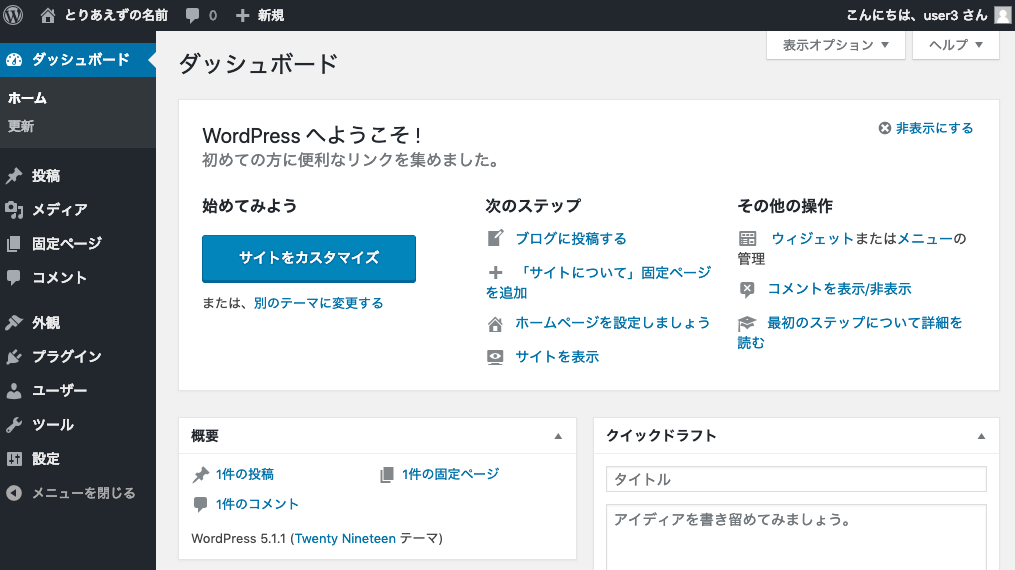
ワードプレスにログインできました。
これで「ワードプレス(WordPress)をインストールする」が完了です。
WordPress(ワードプレス)は初心者でも簡単にWebサイトを作ることができる人気のソフトウェアです。もともとはブログを運営するために作られたソフトウェアなので、Webサイトのコンテンツを簡単に管理することができるという特徴を持っており、様々なWebサイトやブログがWordPressを使って運営されています。
デザイン変更
WordPressには「テーマ」と呼ばれる「デザイン着せ替え機能」があります。これにより、ブログの全体のデザインを簡単に変えることが可能です。
おすすめは有料テーマです。
当サイトはストーク19を使用しています
WordPressテーマ「STORK19」STORK19は11000円で購入することが出来ます。
はじめは、高いと感じるかもしれません。
私も初めてみたときは、「高」と感じました。
でも、初心者こそ「STORK19}を使った方がいいです。
- カスタマイズが簡単で使いやすい
- デザイン性が高い
- サポートサイトが充実している

STORK19は難しい知識が無くても使いこなせます。
パソコンなんてほぼ触ったことのない建設作業員の私でも
簡単に使うことが出来ました。
動作がわからないときは、連絡すればすぐに対応してくれますし、
無料テーマで設定やカスタマイズに手こずっていたら、大切な時間を削ってしまいます。
マイナーなテーマだと、使い方でわからなくなったときに調べても出てこない…なんてことも少なくありません。
無駄なことに時間をとられなくていいなら11,000円は正直安いです。
月額ではなく買い切りなのも嬉しいところです。
オススメです
公式サイトはこちらから
拡張機能のプラグインを入れる
プラグインを使用すると、
・SEO対策 ・サイト分析、アクセス解析 ・画像の最適化 ・人気記事の表示
・ページ読み込み速度の向上など、役に立つ様々な機能を追加できます。
WordPress (有料ブログ) メリット デメリット
メリット
- WordPressの運営ノウハウが得られる
- 収益化する際に無料ブログより有利
- 自由なデザインが使える
- 独自ドメイン名利用でブログを完全に自分の資産にできる
デメリット
- 月額数百円~1000円程度の費用がかかる

ロフ てき まとめ
初心者でも、これだけ知っていればWordPressを使って独自のサイトが作れます
頑張って記事を書いていきましょうー!









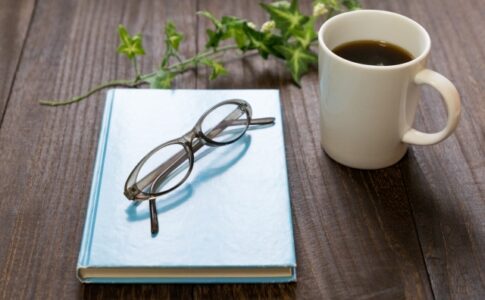







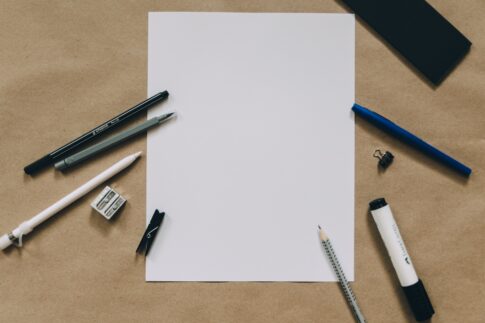



どうも! ロフ です。
今回は
「独自のサイト」
をWordPressと言うソフトを利用して初心者でも簡単に作成できる方法を
紹介したいと思います 。
今回の記事は次のような人にオススメです!
パソコンが苦手な建設作業員のロフでもできました。